2023/8/30 更新:軟體版本更新至 v4.0.4 最新版。
Transmission 是個下載速度相當快、運作相當穩定的 BT 下載程式,主要提 供 Windows 與 macOS 等作業系統與各種版本的 Linux 系統在圖形操作介面中下載 BT,亦有 Windows 版本可使用。
Transmission 的特色在於運作穩定、吃資源少,還支援了 DHT、PEX 與 Magnet 連結等技術,使用起來相當簡單方便。
▇ 軟體小檔案 ▇ (錯誤、版本更新回報)
- 軟體名稱:Transmission
- 軟體版本:4.0.4
- 軟體語言:英文(原本有中文的說… )
- 軟體性質:免費軟體(開放原始碼自由軟體)
- 檔案大小:17.9 MB
- 系統支援:Windows, Mac, Linux 等作業系統
- 官方網站:http://www.transmissionbt.com/
- 軟體下載:按這裡
注意!請勿使用此類工具下載盜版軟體、影音。很多人都因此被警察抓、起訴…。
一、如何使用Transmission在Mac下載BT?
第1步 將Transmission下載回來並解壓縮後,直接把Transmission程式拉到Finder的「應用程式」選單裡,以後都從邊這邊來執行Transmission下載軟體就可以了。
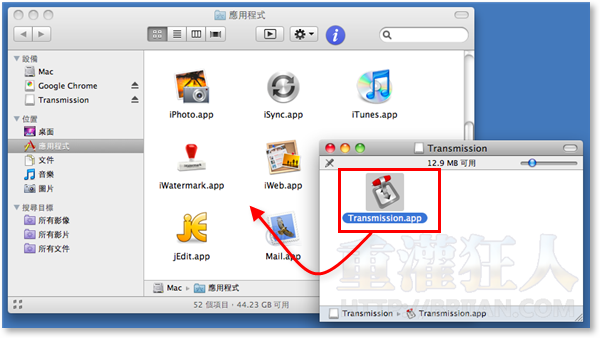
第2步 開啟Transmission軟體視窗後,,
如果要使用「Magnet 連結」的方式下載BT,可以直接按一下網頁中的Magnet Link,或按「Command」+「U」開啟視窗後貼上Magnet連結即可開始下載,不用再找.torrent檔了。
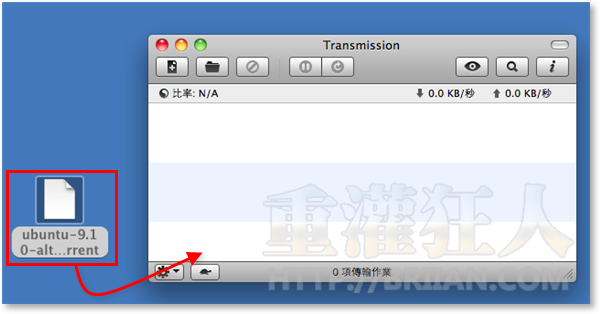
第3步 要開始下載前,會先詢問我們要將檔案儲存到哪個資料夾,請設定好「下載至」的位置後再按一下「加入」按鈕。
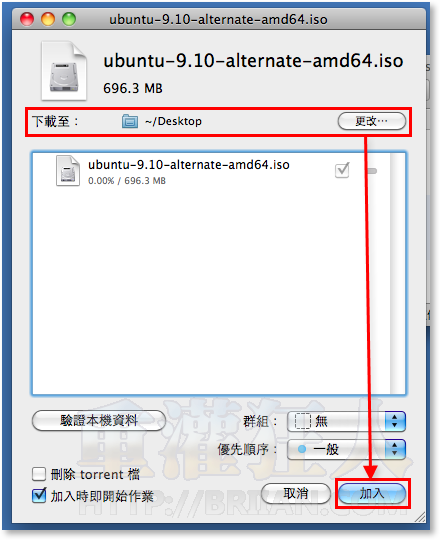
第4步 接著便會開始下載… 視窗上方會顯示整體下載速度。
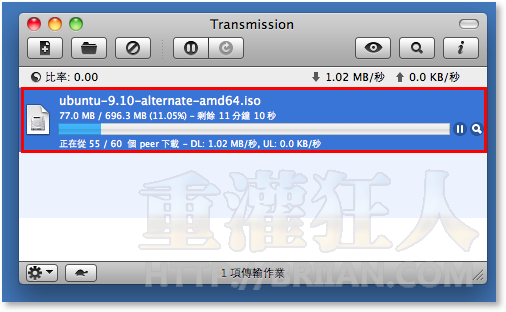
第5步 如果你希望設定下載或上傳的頻寬限制,可以按一下左下角的設定按鈕,再點選「上傳頻寬限制」等選項來調整。

第6步 另外,點選下載中的項目再按右上角的「i」圖示,即可顯示該下載項目的詳細資料,如整體下載比率、開始下載及完成的時間與其他有的沒的訊息。

第7步 如果想看看其他有哪些人餵檔案給你,可以切換到「Peer」頁面來瀏覽相關資訊。

二、其他設定
第1步 按一下Transmission的「偏好設定...」選單(或按「Command」+「,」快速鍵),我們可以在偏好設定視窗中看到很多詳細的功能設定與組態調整項目。
Transmission提供一個相當特別的功能,可以用不同顏色的標籤來幫下載任務分組,可依照實際需求瀏覽或設定不同群組的下載工作。
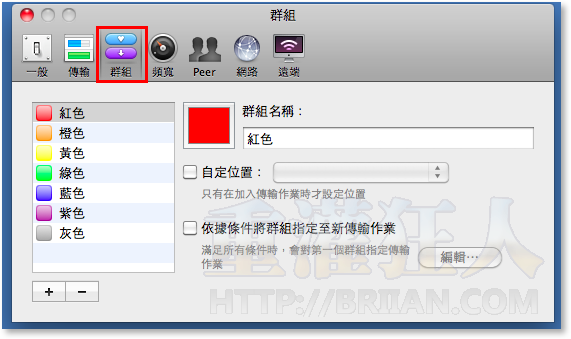
第2步 下載或上傳頻寬的部分也可以在「頻寬」頁面做設定,避免上傳頻寬用盡而造成上網速度變慢。
另外Transmission提供了一個「烏龜圖示」的速限模式,我們可以預先設定好龜速下載時的上傳或下傳速度,當電腦需要使用大量網路頻寬來瀏覽網頁或看影片時,可以按一下視窗左下角的烏龜圖示,切換成龜速運作模式。
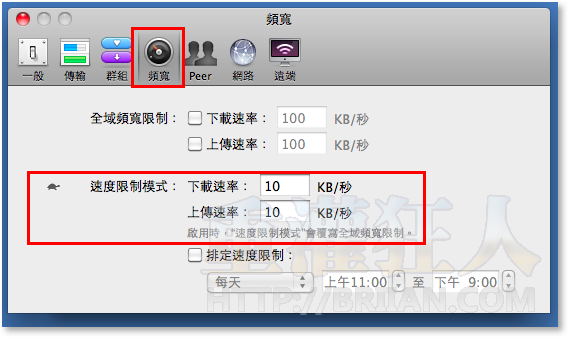
第3步 Transmission還提供了遠端遙控下載、管理功能,只要在「遠端」頁面中勾選「啟用遠端存取」並設定好認證帳號、密碼與相關資訊,即可讓我們在公司或其他外部電腦遠端遙控Transmission來下載BT或管理下載任務。
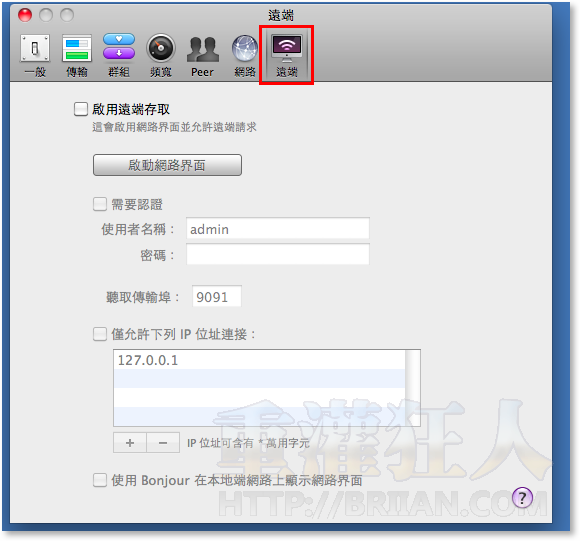
第4步 這是下載時Dock上的Transmission圖示,圖示上會自動顯示目前下載速度。
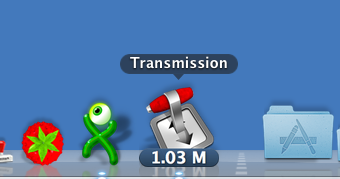
,延伸閱讀: